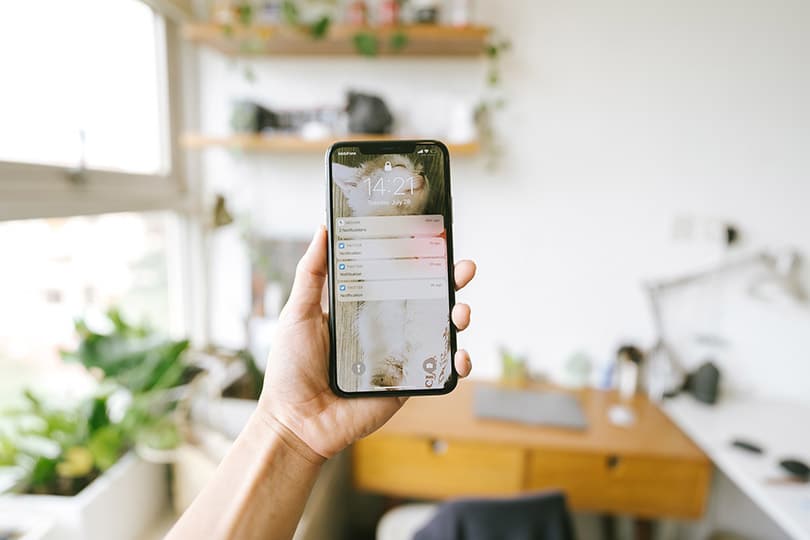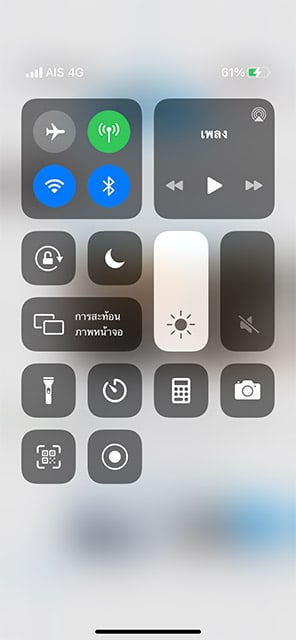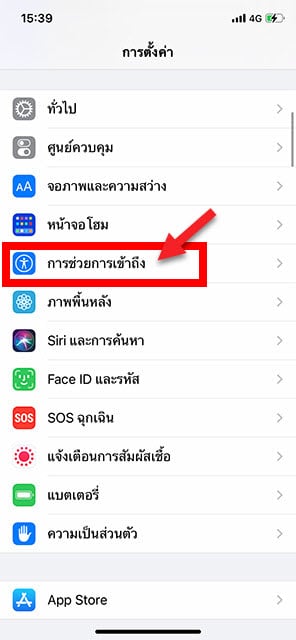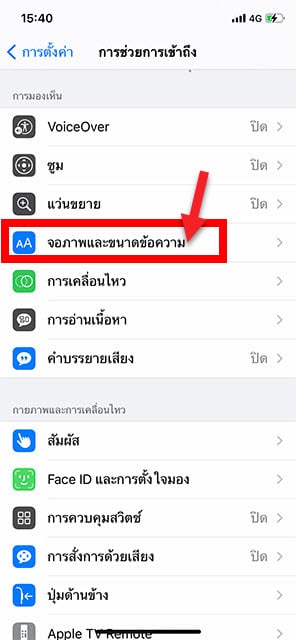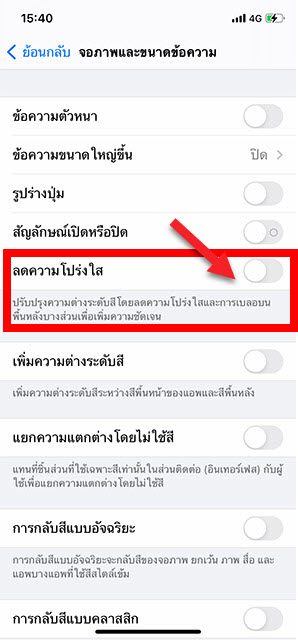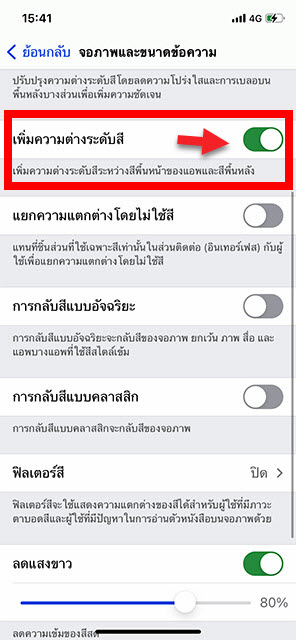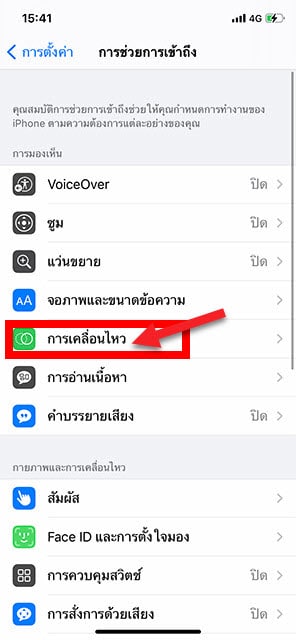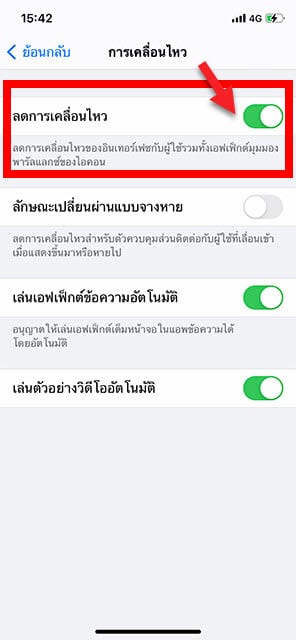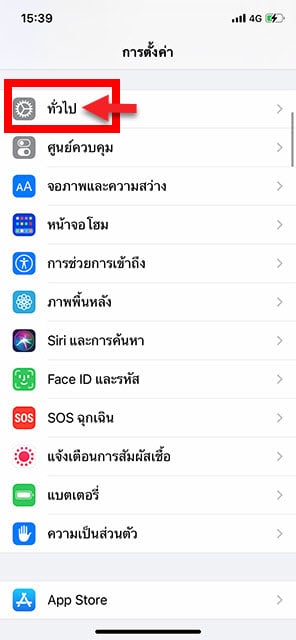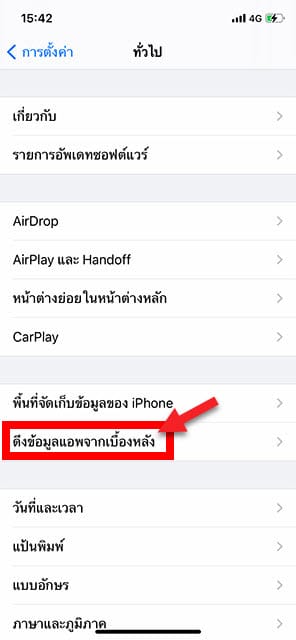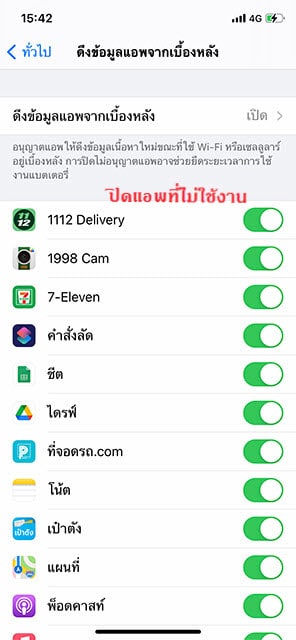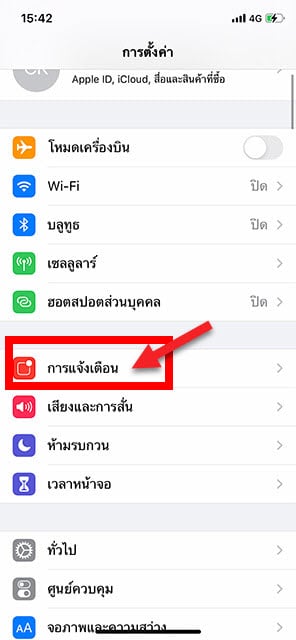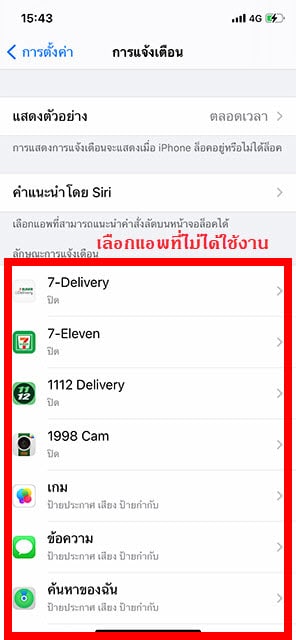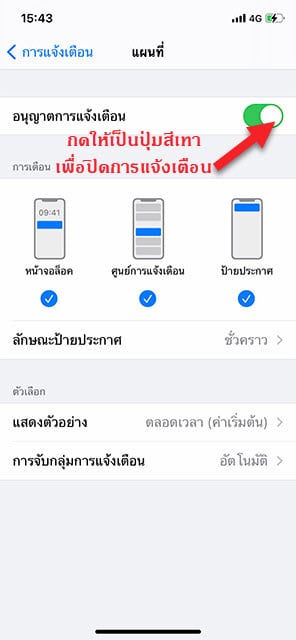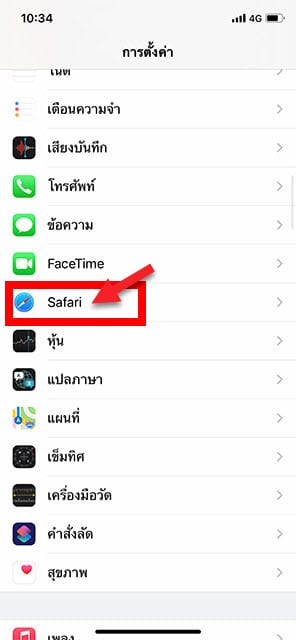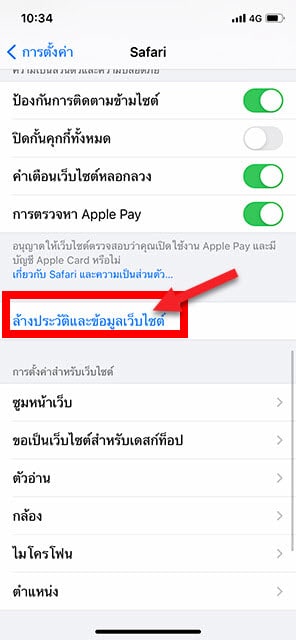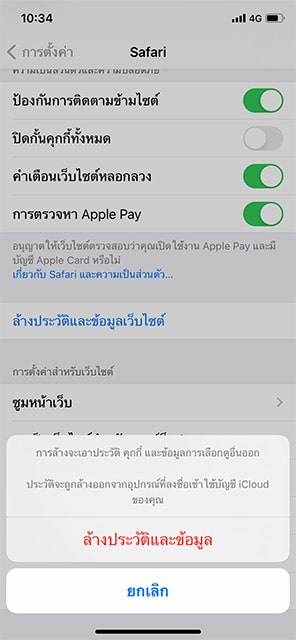เพิ่มความเร็ว iPhone จะช้า อืด แบตหมดเร็ว ก็แก้ง่าย ทำได้เอง
ผู้อ่านที่ใช้ iPhone กำลังประสบปัญหาแบบนี้ไหมครับ เวลาใช้งานรู้สึกเครื่องช้า อืด แบตหมดเร็ว อัพเดต iOS 14 ก็ยังไม่หาย กรณีแบบนี้เราแก้ได้และทำได้ด้วยตัวเองครับ เพิ่มความเร็ว iPhone ให้กลับมาใช้งานได้ลื่นขึ้น แถมประหยัดแบตขึ้นอีกด้วย
เพิ่มความเร็ว iPhone ทำเองได้ จริงหรือ ?
เคยมีคนสงสัยครับว่าการเพิ่มความเร็วให้ iPhone เครื่องเก่า เราสามารถทำเองได้โดยไม่ต้องไปที่ร้านจริงๆ หรือ ! ผมต้องอธิบายแบบนี้ครับว่าใน iPhone จะมีหลายฟังก์ชันที่เราไม่เคยรู้ ไม่เคยใช้ แต่กลับถูกเปิดใช้งานอยู่โดยที่เราไม่ได้ไปสนใจมันเลย และมีผลทำให้เมื่อเกิดการใช้งานไปนานๆ ทำให้เครื่องอืด ช้า และแบตหมดไว ดังนั้นวิธีที่ผมจะมาแนะนำง่ายแสนง่าย ลงมือทำตามกันเลยครับ
ตั้งค่า Control Center
เผลอเปิดการเชื่อมต่อสัญญาณ Wi-Fi, 4G, Bluetooth พร้อมกันหรือเปล่า ให้เราเลือกใช้ทีละหนึ่งอย่าง ยกตัวอย่าง เมื่ออยู่บ้านหรือที่ทำงานหากมี Wi-Fi ให้ใช้ เราก็เปิดฟังก์ชัน Wi-Fi และปิด 4G
ถ้าออกนอกบ้านหรือระหว่างเดินทางก็ค่อยปิด Wi-Fi และเปิดใช้ 4G ส่วน Bluetooth ค่อยเปิดใช้เมื่อจำเป็นต้องเชื่อมต่อกับอุปกรณ์ไร้สายต่างๆ เช่น หูฟัง, เชื่อมต่อกับอุปกรณ์ภายในรถยนต์ เป็นต้น เพื่อลดภาระการใช้พลังงาน
ตั้งค่าอื่นๆ ในเครื่อง
ตั้งค่าที่ 1
- ไปที่เมนู ‘การตั้งค่า’
- เลือกที่ ‘การช่วยการเข้าถึง’
- หน้าถัดกดที่เมนู ‘จอภาพและขนาดข้อความ’
- เลือกที่เมนู ‘ลดความโปร่งใส’ จากที่ปิดอยู่ (ปุ่มจะเป็นสีเทา) ให้กดเปิด (ปุมจะเป็นสีเขียว)
ตั้งค่าที่ 2
- ไปที่เมนู ‘การตั้งค่า’
- เลือกที่ ‘การช่วยการเข้าถึง’
- หน้าถัดกดที่เมนู ‘จอภาพและขนาดข้อความ’
- กดเปิดเมนู ‘เพิ่มความต่างระดับสี’
ตั้งค่าที่ 3
- ไปที่เมนู ‘การตั้งค่า’
- เลือกที่ ‘การช่วยการเข้าถึง’
- หน้าถัดกดที่เมนู ‘การเคลื่อนไหว’
- กดเปิดเมนู ‘ลดการเคลื่อนไหว’
ตั้งค่าที่ 4
- ไปที่เมนู ‘การตั้งค่า’
- เลือกที่ ‘ทั่วไป’
- กดที่เมนู ‘ดึงข้อมูลแอพจากเบื้องหลัง’
- หน้าถัดมาจะเห็นแอพต่างๆ อนุญาตให้ดึงข้อมูลแอพจากเบื้องหลังถูกเปิดอยู่ (เป็นปุ่มสีเขียว) ซึ่งการไม่อนุญาตบางแอพที่เราไม่ค่อยได้ใช้งานจะช่วยยืดระยะเวลาการใช้งานแบตเตอรี่ได้
ตั้งค่าที่ 5
- ไปที่เมนู ‘การตั้งค่า’
- กดที่เมนู ‘การแจ้งเตือน’
- ให้ปิดการแจ้งเตือนแอพที่เราใช้งานน้อยหรือไม่ได้ใช้งานเลย เป็นวิธีจำกัดการแจ้งเตือนข้อความ, ข่าวสารต่างๆ ให้เหลือเฉพาะแอพที่เราใช้งานเป็นประจำจริงๆ เช่น อีเมล, facebook, ธนาคาร เป็นต้น เพื่ออีกวิธีที่ช่วยให้ iPhone ทำงานได้เร็วขึ้นและประหยัดแบตได้ด้วย
เคลียร์ Safari
การล้างประวัติการเข้าเว็บไซต์, แคช และคุกกี้ ในแอพ Safari เป็นอีกวิธีที่ทำให้ iPhone สามารถประมวลผลได้เร็วขึ้น แถมช่วยเพิ่มพื้นที่ความจำในเครื่องได้ด้วย
- เข้าไปที่ ‘การตั้งค่า’
- เลือกที่เมนู ‘Safari’
- กดที่ ‘ล้างประวัติและข้อมูลเว็บไซต์’
สำหรับผู้อ่านที่ใช้ iPhone เครื่องเก่า ลองนำวิธีต่างๆ ไปใช้แก้ปัญหาดูเองได้ ซึ่งอาจช่วยให้ท่านไม่ต้องตัดสินใจซื้อเครื่องใหม่เพียงเพราะเครื่องช้าครับ
ส่วนใครที่ขี้เกียจมาปรับแต่งตั้งค่าใดๆ แล้วอยากเปลี่ยนไปใช้ iPhone 12 ไปเช็คราคากันได้ที่เว็บไซต์ Apple เลยครับ